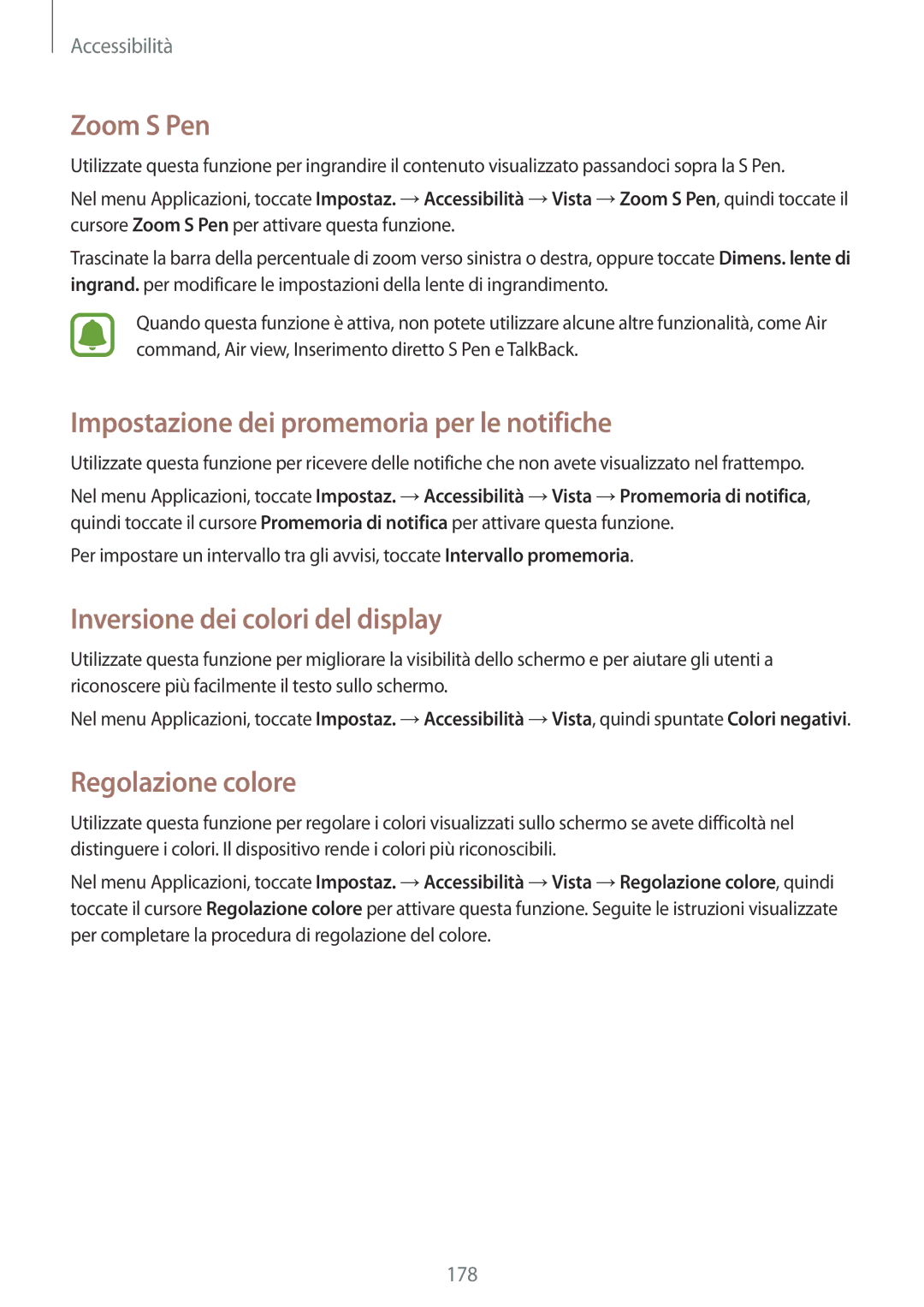Accessibilità
Zoom S Pen
Utilizzate questa funzione per ingrandire il contenuto visualizzato passandoci sopra la S Pen.
Nel menu Applicazioni, toccate Impostaz. →Accessibilità →Vista →Zoom S Pen, quindi toccate il cursore Zoom S Pen per attivare questa funzione.
Trascinate la barra della percentuale di zoom verso sinistra o destra, oppure toccate Dimens. lente di ingrand. per modificare le impostazioni della lente di ingrandimento.
Quando questa funzione è attiva, non potete utilizzare alcune altre funzionalità, come Air command, Air view, Inserimento diretto S Pen e TalkBack.
Impostazione dei promemoria per le notifiche
Utilizzate questa funzione per ricevere delle notifiche che non avete visualizzato nel frattempo.
Nel menu Applicazioni, toccate Impostaz. →Accessibilità →Vista →Promemoria di notifica, quindi toccate il cursore Promemoria di notifica per attivare questa funzione.
Per impostare un intervallo tra gli avvisi, toccate Intervallo promemoria.
Inversione dei colori del display
Utilizzate questa funzione per migliorare la visibilità dello schermo e per aiutare gli utenti a riconoscere più facilmente il testo sullo schermo.
Nel menu Applicazioni, toccate Impostaz. →Accessibilità →Vista, quindi spuntate Colori negativi.
Regolazione colore
Utilizzate questa funzione per regolare i colori visualizzati sullo schermo se avete difficoltà nel distinguere i colori. Il dispositivo rende i colori più riconoscibili.
Nel menu Applicazioni, toccate Impostaz. →Accessibilità →Vista →Regolazione colore, quindi toccate il cursore Regolazione colore per attivare questa funzione. Seguite le istruzioni visualizzate per completare la procedura di regolazione del colore.
178